 Tutorial sistem
Tutorial sistem
 Siri Windows
Siri Windows
 Cara Menggunakan Perintah Wevtutil untuk Mengurus Log Acara di Windows
Cara Menggunakan Perintah Wevtutil untuk Mengurus Log Acara di Windows
Cara Menggunakan Perintah Wevtutil untuk Mengurus Log Acara di Windows
Jul 30, 2025 am 05:03 AMPerintah WEVTUTIL digunakan untuk menguruskan log acara Windows melalui baris arahan. 2. Untuk menyenaraikan semua log, gunakan Wevtutil El; Untuk mendapatkan butiran mengenai sistem log seperti tertentu, gunakan sistem GL Wevtutil. 3. Peristiwa pertanyaan dengan WEVTUTIL QE, seperti Sistem Wevtutil QE /Count: 10 /F: Teks untuk 10 peristiwa terakhir dalam format teks, dan log eksport menggunakan sistem EPL WEVTUTIL C: \ Temp \ Systemlog.Evtx. 4. Kosongkan log dengan aplikasi Wevtutil CL, tetapi mula -mula kembali menggunakan aplikasi Wevtutil EPL C: \ Backup \ Application_Backup.Evtx untuk memelihara data. 5. Untuk Pengurusan Jauh, Gunakan /R: REMOTEPC dengan kelayakan melalui /U dan /P, memastikan WINRM atau RPC diaktifkan dan peraturan firewall membenarkan akses. 6. Sentiasa dijalankan sebagai pentadbir untuk pengubahsuaian log, gunakan /f: renderEdxML untuk output XML yang boleh dibaca, output penapis dengan Findstr, dan membuka fail .evtx dieksport dalam penonton acara untuk analisis, menjadikan Wevtutil alat yang berkuasa untuk automasi, pengauditan, dan penyelesaian masalah log acara Windows.

Perintah wevtutil di Windows adalah alat baris arahan yang kuat untuk menguruskan log acara-digunakan untuk pentadbir sistem, kebaikan IT, atau sesiapa masalah masalah atau peristiwa aplikasi. Ia membolehkan anda menanyakan, mengeksport, jelas, sandaran, dan mengkonfigurasi log acara tanpa memerlukan GUI penonton acara. Inilah cara menggunakannya dengan berkesan.
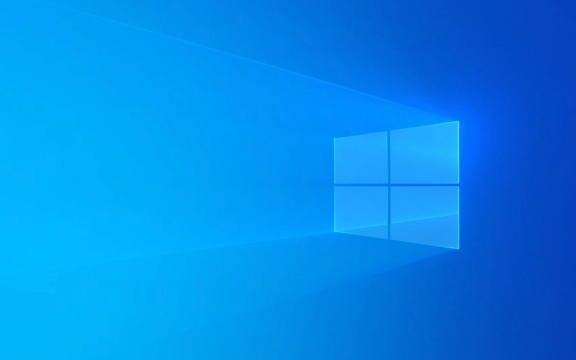
1. Memahami asas wevtutil
wevtutil bermaksud Utiliti Log Acara Windows . Ia berfungsi dengan kedua-dua log terbina dalam (seperti Application , System , Security ) dan log adat. Anda boleh menjalankannya dari Command Prompt atau PowerShell dengan keizinan yang sesuai (beberapa operasi memerlukan hak pentadbir ).
Sintaks Umum:

Wevtutil [Action] [LogName | Query] [Options]
Tindakan biasa termasuk:
-
el- Log Menghitung -
gl- Dapatkan maklumat log -
qe- Acara Pertanyaan -
epl- Log Eksport -
cl- Log Jelas -
al- Log Arkib
2. Senarai dan periksa log acara
Untuk melihat semua log yang ada di sistem:

WEVTUTIL EL
Ini menghasilkan senarai seperti:
Permohonan Sistem Keselamatan Persediaan Windows PowerShell
Untuk mendapatkan maklumat terperinci mengenai log tertentu (misalnya, sistem):
Sistem GL Wevtutil
Ini menunjukkan:
- Saiz log
- Saiz maksimum
- Tetapan pengekalan
- Status diaktifkan
- Jalan ke fail log
Berguna untuk memeriksa jika log penuh atau jika pengekalan dikonfigurasi dengan betul.
3. Log acara pertanyaan dan eksport
Untuk mengambil peristiwa dari log, gunakan qe . Sebagai contoh, dapatkan 10 acara terakhir dari log sistem:
Wevtutil QE System /Count: 10 /F: Teks
Pilihan pemformatan biasa:
-
/f:text-Teks yang boleh dibaca manusia -
/f:xml- RAW XML (berguna untuk skrip) -
/f:renderedxml- Termasuk teks mesej yang diberikan dalam XML
Untuk mengeksport keseluruhan log sistem ke fail .evtx :
Wevtutil Epl System C: \ Temp \ Systemlog.Evtx
?? Pastikan direktori sasaran (misalnya,
C:\temp) wujud.
Anda juga boleh menapis acara menggunakan pertanyaan XPath. Sebagai contoh, dapatkan peristiwa peringkat ralat dari sistem:
Wevtutil Qe System /Q: "*[System /level = 2]" /f: Text> C: \ temp \ errors.txt
- Tahap 1 = Kritikal
- Tahap 2 = Ralat
- Tahap 3 = amaran
- Tahap 4 = maklumat
4. Log jelas atau sandaran
Untuk membersihkan log (misalnya, log permohonan):
Permohonan Wevtutil CL
?? Ini secara kekal memadam semua peristiwa dalam log. Gunakan dengan berhati -hati.
Untuk mengarkibkan dan menyimpan log sebelum membersihkan:
Permohonan Wevtutil EPL C: \ Backup \ Application_Backup.Evtx Permohonan Wevtutil CL
Ini berguna untuk pematuhan atau penyahpepijatan.
5. Lanjutan: Menguruskan Log Jauh
Anda boleh menggunakan wevtutil pada mesin jauh jika anda mempunyai hak admin dan WINRM atau RPC diaktifkan.
Untuk meminta log pada komputer jauh:
wevtutil el /r: remotepc /u: domain \ admin /p: kata laluan
Atau acara pertanyaan dari jauh:
Wevtutil QE System /R: Remotepc /U: Admin /P: Pass123 /F: Teks
Nota: Akses jauh boleh disekat oleh firewall atau dasar kumpulan. Gunakan
/rdengan kelayakan yang betul.
6. Petua Biasa dan Gotchas
- Sentiasa jalankan Prompt Command sebagai pentadbir apabila mengubah log (terutamanya log keselamatan).
- Gunakan
/f:renderedxmlJika anda memerlukan teks mesej dalam XML -Regular/f:xmlyang dieksport hanya termasuk ID Acara. - Gabungkan dengan
findstruntuk menapis output teks:Wevtutil QE System /F: Teks | Cari "Ralat"
- Fail
.evtxdieksport boleh dibuka dalam penonton acara dengan menyeretnya ke konsol.
Pada asasnya, wevtutil memberikan anda scriptable, kawalan yang tepat ke atas log acara Windows -sama ada anda mengaudit, menyelesaikan masalah, atau mengautomasikan penyelenggaraan log. Ia tidak mencolok, tetapi apabila anda tahu beberapa arahan utama, ia lebih cepat dan lebih fleksibel daripada mengklik melalui GUI.
Atas ialah kandungan terperinci Cara Menggunakan Perintah Wevtutil untuk Mengurus Log Acara di Windows. Untuk maklumat lanjut, sila ikut artikel berkaitan lain di laman web China PHP!

Alat AI Hot

Undress AI Tool
Gambar buka pakaian secara percuma

Undresser.AI Undress
Apl berkuasa AI untuk mencipta foto bogel yang realistik

AI Clothes Remover
Alat AI dalam talian untuk mengeluarkan pakaian daripada foto.

Clothoff.io
Penyingkiran pakaian AI

Video Face Swap
Tukar muka dalam mana-mana video dengan mudah menggunakan alat tukar muka AI percuma kami!

Artikel Panas

Alat panas

Notepad++7.3.1
Editor kod yang mudah digunakan dan percuma

SublimeText3 versi Cina
Versi Cina, sangat mudah digunakan

Hantar Studio 13.0.1
Persekitaran pembangunan bersepadu PHP yang berkuasa

Dreamweaver CS6
Alat pembangunan web visual

SublimeText3 versi Mac
Perisian penyuntingan kod peringkat Tuhan (SublimeText3)

Topik panas
 Windows 11 Boot Waktu Perlahan
Jul 04, 2025 am 02:04 AM
Windows 11 Boot Waktu Perlahan
Jul 04, 2025 am 02:04 AM
Masalah boot yang perlahan dapat diselesaikan dengan kaedah berikut: 1. Semak dan lumpuhkan program boot yang tidak perlu; 2. Matikan fungsi boot cepat; 3. Kemas kini pemandu dan periksa kesihatan cakera; 4. Laraskan bilangan teras pemproses (hanya untuk pengguna lanjutan). Untuk sistem Windows 11, pertama, perisian permulaan lalai seperti QQ dan WeChat dilumpuhkan melalui pengurus tugas untuk meningkatkan kelajuan permulaan; Jika anda menggunakan sistem dwi atau perkakasan lama, anda boleh memasukkan pilihan kuasa untuk mematikan fungsi boot cepat; Kedua, gunakan pengurus peranti untuk mengemas kini pemacu dan jalankan perintah CHKDSK untuk menetapkan ralat cakera, dan disyorkan untuk menggantikan cakera keras mekanikal dengan SSD; Bagi pengguna CPU multi-teras, parameter kernel boleh diselaraskan melalui BCDEdit dan MSConfig untuk mengoptimumkan kecekapan permulaan. Kebanyakan kes boleh diperbetulkan dengan siasatan asas
 Cara menukar warna fon pada ikon desktop (Windows 11)
Jul 07, 2025 pm 12:07 PM
Cara menukar warna fon pada ikon desktop (Windows 11)
Jul 07, 2025 pm 12:07 PM
Sekiranya anda menghadapi masalah membaca teks ikon desktop anda atau hanya ingin memperibadikan rupa desktop anda, anda mungkin mencari cara untuk menukar warna fon pada ikon desktop di Windows 11. Malangnya, Windows 11 tidak menawarkan mudah terbina dalam
 Memperbaiki Windows 11 Google Chrome Tidak Membuka
Jul 08, 2025 pm 02:36 PM
Memperbaiki Windows 11 Google Chrome Tidak Membuka
Jul 08, 2025 pm 02:36 PM
Tetap Windows 11 Google Chrome Tidak membuka Google Chrome adalah pelayar yang paling popular sekarang, tetapi kadang -kadang ia memerlukan bantuan untuk membuka Windows. Kemudian ikuti arahan di skrin untuk menyelesaikan proses. Selepas melengkapkan langkah -langkah di atas, lancarkan Google Chrome sekali lagi untuk melihat apakah ia berfungsi dengan betul sekarang. 5. Padam Profil Pengguna Chrome Jika anda masih menghadapi masalah, mungkin masa untuk memadam profil pengguna Chrome. Ini akan memadamkan semua maklumat peribadi anda, jadi pastikan anda membuat sandaran semua data yang berkaitan. Biasanya, anda memadam profil pengguna Chrome melalui penyemak imbas itu sendiri. Tetapi memandangkan anda tidak dapat membukanya, inilah cara lain: Hidupkan Windo
 Bagaimana untuk memperbaiki monitor kedua yang tidak dikesan di Windows?
Jul 12, 2025 am 02:27 AM
Bagaimana untuk memperbaiki monitor kedua yang tidak dikesan di Windows?
Jul 12, 2025 am 02:27 AM
Apabila Windows tidak dapat mengesan monitor kedua, periksa terlebih dahulu sama ada sambungan fizikal adalah normal, termasuk bekalan kuasa, pemalam kabel dan keserasian antara muka, dan cuba menggantikan kabel atau penyesuai; Kedua, mengemas kini atau memasang semula pemacu kad grafik melalui pengurus peranti, dan melancarkan versi pemandu jika perlu; kemudian klik secara manual "pengesanan" dalam tetapan paparan untuk mengenal pasti monitor untuk mengesahkan sama ada ia dikenal pasti dengan betul oleh sistem; Akhirnya periksa sama ada sumber input monitor dihidupkan ke antara muka yang sepadan, dan sahkan sama ada port output kad grafik yang disambungkan ke kabel adalah betul. Berikutan langkah-langkah di atas untuk menyemak, kebanyakan masalah pengiktirafan dua skrin biasanya dapat diselesaikan.
 Memperbaiki kegagalan memuat naik fail di Windows Google Chrome
Jul 08, 2025 pm 02:33 PM
Memperbaiki kegagalan memuat naik fail di Windows Google Chrome
Jul 08, 2025 pm 02:33 PM
Ada masalah memuat naik fail di Google Chrome? Ini mungkin menjengkelkan, bukan? Sama ada anda melampirkan dokumen ke e -mel, berkongsi imej di media sosial, atau mengemukakan fail penting untuk kerja atau sekolah, proses muat naik fail yang lancar adalah penting. Jadi, ia boleh mengecewakan jika fail anda memuat naik terus gagal dalam Chrome pada Windows PC. Jika anda tidak bersedia untuk menyerahkan penyemak imbas kegemaran anda, berikut adalah beberapa petua untuk pembetulan yang tidak dapat memuat naik fail pada Windows Google Chrome 1. Mulailah dengan pembaikan sejagat sebelum kita belajar tentang sebarang petua penyelesaian masalah lanjutan, sebaiknya mencuba beberapa penyelesaian asas yang disebutkan di bawah. Penyelesaian Masalah Sambungan Internet: Sambungan Internet
 Mahu membina desktop kerja seharian? Dapatkan PC mini sebaliknya
Jul 08, 2025 am 06:03 AM
Mahu membina desktop kerja seharian? Dapatkan PC mini sebaliknya
Jul 08, 2025 am 06:03 AM
PC mini telah menjalani
 Adakah kemas kini Windows terkini selamat untuk dipasang
Jul 02, 2025 am 01:04 AM
Adakah kemas kini Windows terkini selamat untuk dipasang
Jul 02, 2025 am 01:04 AM
Kemas kini Windows terkini Microsoft biasanya boleh dipasang dengan selamat, tetapi mereka perlu dinilai berdasarkan jenis kemas kini dan senario penggunaan. Pengguna biasa boleh mengemas kini kerja pejabat harian mereka, menonton video, dan lain -lain secara langsung; Perisian profesional atau pengguna permainan harus berhati -hati. Kemas kini berkualiti biasa (seperti "Patch Selasa" bulanan) mempunyai risiko yang rendah, jadi disyorkan untuk memasangnya dalam masa; Kemas kini ke fungsi (seperti peningkatan versi besar) boleh menyebabkan masalah keserasian. Adalah disyorkan untuk membuat sandaran data, mengesahkan sokongan perisian dan perkakasan, dan semak maklum balas komuniti sebelum memasang. Secara keseluruhan, kemas kini kualiti adalah selamat dan boleh dipercayai, dan kemas kini berfungsi sesuai untuk pemasangan pilihan selepas pemerhatian.






